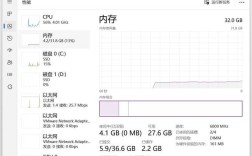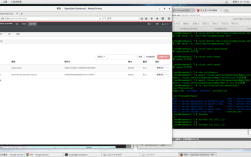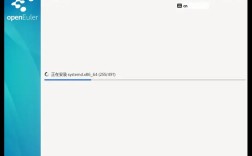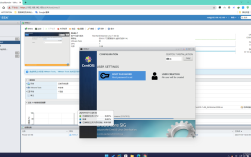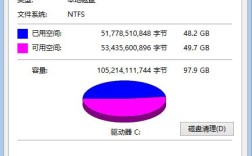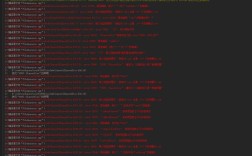苹果手机清理垃圾的方法多种多样,以下是一些全面且准确的清理方法,旨在帮助用户优化设备性能并释放存储空间:
一、查看与管理存储空间
1、查看存储空间使用情况:进入“设置” > “通用” > “iPhone 储存空间”,这里会显示已用和剩余的存储空间,以及按大小排列的应用程序列表,通过这一功能,用户可以直观地了解哪些应用或文件占用了大量存储空间。
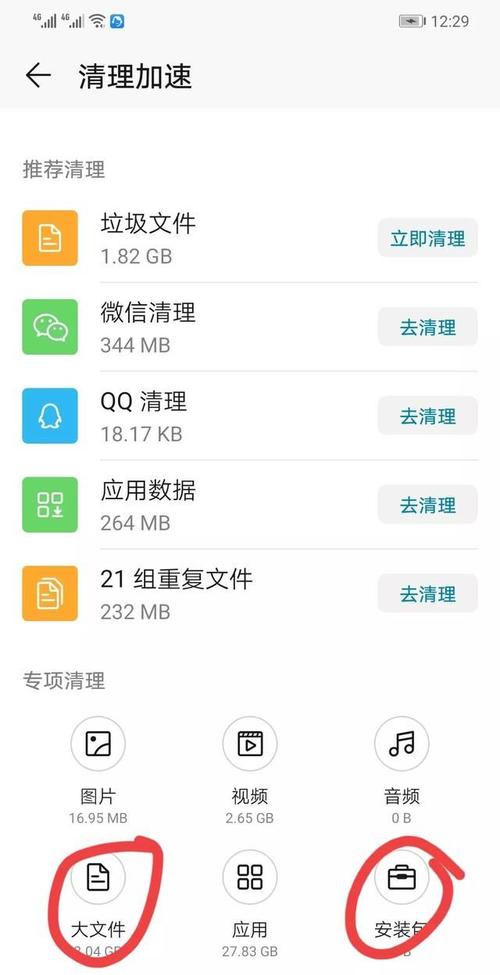
2、删除不常用的APP:长按APP图标并选择“删除”,或在“设置” > “通用” > “iPhone 储存空间”中查找并删除不常使用的APP。
二、清理系统缓存
1、重启iPhone:根据设备型号的不同,按住相应的按钮组合(如iPhone X及更新机型:按住侧面按钮和任一音量按钮)直到出现苹果标志,然后松开按钮。
2、清除Safari浏览器缓存:进入“设置” > “Safari浏览器” > “清除历史记录和网站数据”,可以选择清除的时间范围,如过去一小时、今天和昨天,或所有历史记录。
3、清理其他应用缓存:对于Chrome等浏览器,打开Chrome,点击右下角的三个点,选择“清除浏览数据”,其他应用如微信、QQ等,也需定期清理缓存数据。
三、优化照片与视频存储
1、关闭照片二次缓存:进入“设置” > “相机” > “保持正常曝光的照片”,关闭该选项以减少照片二次保存。
2、优化iPhone存储:在“设置” > “照片”中选择“优化iPhone储存空间”,这将自动将原始照片和视频替换为较小的版本,同时保留iCloud中的高分辨率版本。
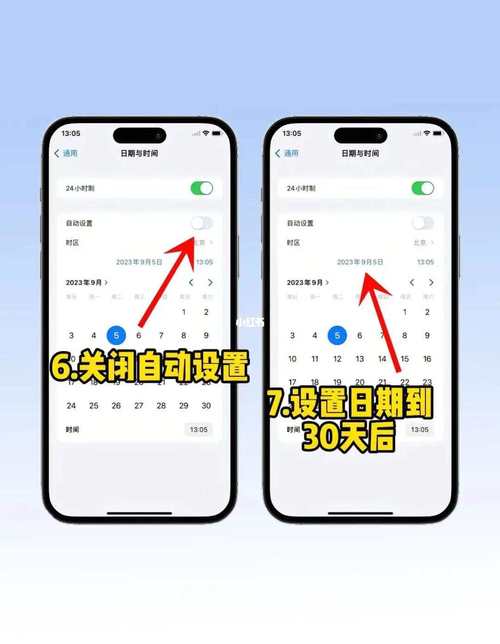
3、删除不需要的照片和视频:定期检查相册,删除不再需要的照片和视频,删除操作后,这些内容会被移至“最近删除”文件夹,需手动清空该文件夹以彻底释放空间。
四、管理邮件与消息附件
1、删除大邮件附件:在“设置” > “通用” > “iPhone 储存空间”下,选择“查看大型附件”,然后从右向左滑动附件,点击“删除”。
2、管理iMessages:在“设置” > “信息”中,选择“保留信息”的时长,如“30天”或“1年”,以自动删除旧信息。
1、删除下载的音乐和影片:如果经常下载音乐、电影等内容,可以考虑删除本地储存的内容,转而使用Apple Music或其他流媒体服务在线播放。
2、清理文件应用中的内容:在“文件”应用中,长按不需要的文件或文件夹,选择“删除”。
3、删除重复联系人:在“电话”应用中,点击“联系人”,识别重复联系人并选择“全部合并”或“查看重复项”进行合并。

六、更新iOS系统
确保iPhone上安装了最新版本的iOS系统,新版本通常会优化存储空间的管理和利用,并修复可能影响设备性能的问题。
七、使用第三方清理工具
除了上述方法外,还可以考虑使用如Cleaner Pro、PhoneClean、Gemini Photos等第三方清理器来高效清理iPhone上的垃圾文件,但请注意,在使用第三方工具时务必谨慎,避免误删重要数据。
八、FAQs
Q1: 如何快速释放iPhone存储空间?
A1: 可以通过删除不常用的APP、清理Safari浏览器缓存、优化照片与视频存储、管理邮件与消息附件以及使用第三方清理工具等方法快速释放iPhone存储空间。
Q2: iPhone清理垃圾对手机有伤害吗?
A2: 正确的清理方法不会对手机造成伤害,但建议避免使用非官方或未经验证的第三方清理工具,以免误删重要数据或导致系统问题。
通过以上多种方法的综合运用,用户可以有效地清理苹果手机中的垃圾文件,优化设备性能并释放存储空间。